如果你想要对某个PDF文件中的内容进行标记 , 让观看的人第一眼就能够注意到所指的内容 , 完全可以使用迅读PDF大师来帮助你进行标记 , 下面小编就为大家带来在迅读PDF大师中进行标记的具体操作方法 。
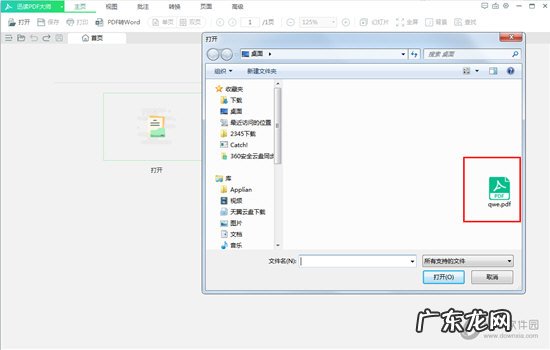
文章插图
2、成功打开PDF文件后 , 在上方的功能栏中找到“批注”功能 , 用户可以在其中看到很多可以进行标记的选项 , 包括插入文字、下划线、箭头、矩形和自由画笔等内容 , 其中的“印章”选项非常适合文职文员进行使用 , 用户也可以更改线条的颜色与线宽 , 直到你满意为止 , 如果你在标记的时候觉得某些内容不太满意 , 则可以使用Ctrl+Z快捷键进行撤回 , 由此也就完成了标记的全部内容 , 如下图所示:

文章插图
好啦 , 以上就是迅读PDF大师怎么标记的全部内容啦 , 只需要经过以上的操作 , 就可以帮助你轻松标记PDF文档中的任何内容 , 让别人在观看的时候能够一目了然 。
赞 (0)
网友投稿作者
0 0
生成海报
世界十大最珍稀植物排行榜(世界上最珍贵的植物排行榜)
上一篇
2022年2月13日 07:45
十大最聪明的宠物(10大最聪明的动物)
下一篇
2022年2月13日 07:46
相关推荐
- 迅读pdf大师怎么保存文件 迅读PDF大师怎么加水印
- 福昕pdf编辑器怎么提取页面 福昕PDF阅读器怎么导出表单数据
- 迅读pdf大师怎么打印局部 迅读PDF大师怎么打印
- dts音效怎么调最好听 DTS音效大师怎么分割音乐
- 编曲键盘怎么用 作曲大师怎么设置键盘输入
- 淘宝收藏大师有何用?如何刷收藏?
- cad迷你看图怎么用 CAD迷你看图怎么转换成PDF
- lol换肤大师怎么用管理员身份运行 LOL换肤大师怎么用
- 刷机怎么备份 刷机大师如何备份手机数据
- 作曲家如何给曲子定调 作曲大师怎么改调号
特别声明:本站内容均来自网友提供或互联网,仅供参考,请勿用于商业和其他非法用途。如果侵犯了您的权益请与我们联系,我们将在24小时内删除。
